In Breve (TL;DR)
Gli errori del file system su hard disk Windows possono compromettere l’accesso ai dati, ma fortunatamente esistono diverse procedure per identificarli e correggerli.
Esploreremo le cause più comuni di questi errori e le procedure passo-passo per diagnosticare, riparare e recuperare i dati dal tuo hard disk.
Scopri le procedure e gli strumenti, da CHKDSK a software specializzati, per diagnosticare e riparare efficacemente il tuo disco.
Il diavolo è nei dettagli. 👇 Continua a leggere per scoprire i passaggi critici e i consigli pratici per non sbagliare.
Gli errori del file system su un hard disk Windows rappresentano un’eventualità tanto comune quanto problematica per utenti di ogni tipo, dal professionista che archivia dati cruciali allo studente che conserva i propri appunti. Questi inconvenienti, spesso segnalati da messaggi criptici, possono trasformare un’operazione di routine in una vera e propria crisi digitale. Comprendere la natura di questi errori è il primo passo per affrontarli con efficacia, proteggendo l’integrità dei nostri preziosi dati. Nel contesto italiano ed europeo, dove la digitalizzazione permea ormai ogni aspetto della vita quotidiana e lavorativa, la capacità di gestire e risolvere tali problematiche diventa una competenza essenziale, un ponte tra la tradizione della conservazione dei dati e l’innovazione delle soluzioni tecnologiche.
Affrontare un errore del file system non significa necessariamente rassegnarsi alla perdita di informazioni. Esistono metodi e strumenti, integrati nello stesso sistema operativo Windows, pensati per diagnosticare e riparare queste anomalie. La cultura mediterranea, con la sua proverbiale ingegnosità e capacità di adattamento, può trovare in queste soluzioni un’eco della propria tradizione: risolvere i problemi con gli strumenti a disposizione, con un approccio che bilancia prudenza e azione. Questo articolo si propone come una guida pratica e completa, un manuale moderno per navigare nel mondo degli errori del disco rigido, unendo la saggezza della prevenzione all’efficacia dell’intervento.

Comprendere gli errori del file system
Il file system è la struttura logica con cui il sistema operativo, come Windows, organizza, memorizza e gestisce i file su un’unità di archiviazione, sia essa un hard disk tradizionale (HDD) o un più moderno Solid State Drive (SSD). Immaginiamolo come un immenso schedario digitale, dove ogni cassetto e cartella ha un’etichetta precisa per ritrovare facilmente ogni documento. Quando questo sistema di archiviazione si danneggia, si parla di errore del file system. Le cause possono essere molteplici: uno spegnimento improvviso del computer dovuto a un’interruzione di corrente, la presenza di malware, conflitti software o semplicemente l’usura del disco stesso. Questi eventi possono corrompere la “mappa” che indica dove si trovano i dati, rendendo i file inaccessibili, anche se fisicamente ancora presenti sul disco.
Differenza tra errori logici e fisici
È fondamentale distinguere tra errori logici e danni fisici del disco rigido. Un errore logico riguarda la corruzione della struttura dei dati, come un problema nel file system stesso. Questi errori possono spesso essere riparati con appositi software, come gli strumenti integrati in Windows. Le cause comuni includono interruzioni di corrente, crash di sistema, attacchi di virus o errori umani come una formattazione errata. In questi casi, i dati sono spesso recuperabili perché il supporto fisico è ancora funzionante.
Un danno fisico, invece, implica un malfunzionamento meccanico o elettronico dei componenti dell’hard disk. Rumori anomali come clic o ronzii, surriscaldamento o il mancato riconoscimento del disco da parte del computer sono sintomi tipici. Cadute, urti, sbalzi di tensione o usura sono le cause più frequenti. In questa situazione, i tentativi di riparazione software sono inutili e possono persino peggiorare il danno. Per il recupero dei dati da un disco fisicamente danneggiato, è quasi sempre necessario rivolgersi a laboratori specializzati dotati di camere bianche e attrezzature specifiche.
Strumenti di diagnostica e riparazione in Windows
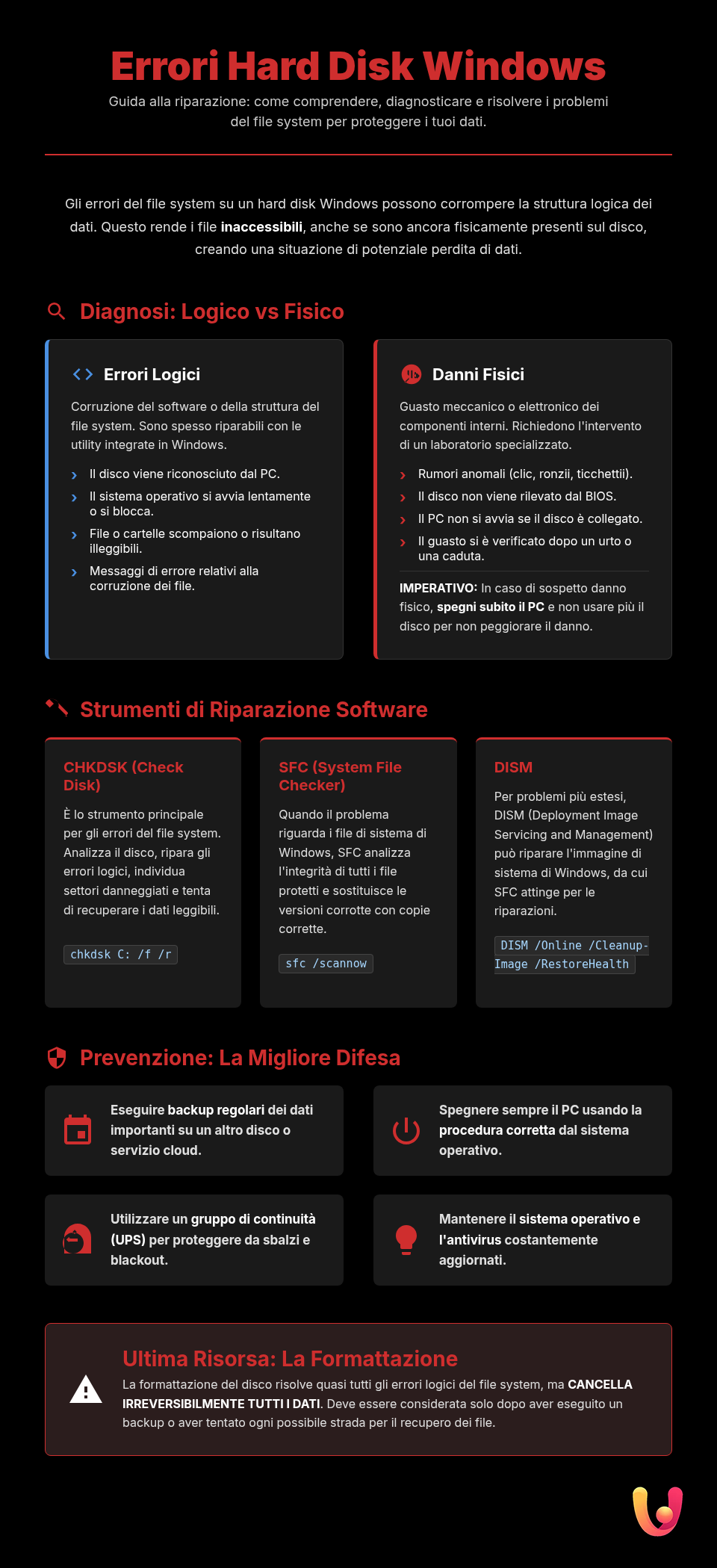
Windows offre strumenti potenti e integrati per affrontare gli errori del file system. Il più noto è CHKDSK (Check Disk), un’utilità che esegue una scansione del disco alla ricerca di errori e tenta di correggerli. Questo strumento può verificare l’integrità del file system e riparare gli errori logici. Inoltre, è in grado di individuare e isolare i settori danneggiati, ovvero piccole aree del disco che non sono più in grado di memorizzare dati in modo affidabile, impedendo così al sistema di utilizzarli e prevenendo future perdite di dati. L’uso regolare di CHKDSK può essere considerato una buona pratica di “igiene informatica” per mantenere la salute del disco.
Guida pratica all’uso di CHKDSK
Eseguire CHKDSK è un’operazione alla portata di tutti. Il metodo più semplice è tramite l’interfaccia grafica di Windows. Basta aprire “Esplora File”, fare clic con il tasto destro sull’unità che si desidera controllare (ad esempio, C:), selezionare “Proprietà”, spostarsi nella scheda “Strumenti” e cliccare su “Controlla” sotto la sezione “Controllo errori”. Windows guiderà l’utente attraverso il processo, che potrebbe richiedere un riavvio se si sta analizzando l’unità di sistema.
Per un controllo più approfondito, è possibile utilizzare il Prompt dei comandi con privilegi di amministratore. Digitandovi il comando chkdsk C: /f, si avvia una scansione dell’unità C: che corregge automaticamente gli errori trovati. Il parametro /f è fondamentale per la riparazione. Un altro parametro molto utile è /r, che non solo esegue le stesse operazioni di /f, ma cerca anche i settori danneggiati e tenta di recuperare le informazioni leggibili. Il comando completo, chkdsk C: /f /r, offre quindi la scansione più completa. La durata del processo può variare da pochi minuti a diverse ore, a seconda delle dimensioni del disco e del numero di errori presenti.
Altri strumenti utili: SFC e DISM
Oltre a CHKDSK, che si concentra sul disco, Windows mette a disposizione altri due comandi cruciali per la salute del sistema: SFC (System File Checker) e DISM (Deployment Imaging Service and Management). Il comando sfc /scannow esegue una scansione di tutti i file di sistema protetti e sostituisce le versioni corrotte con copie integre. È lo strumento ideale quando si sospetta che i problemi siano dovuti a file di Windows danneggiati.
A volte, SFC potrebbe non riuscire a riparare i file perché l’immagine di sistema stessa, da cui attinge per le riparazioni, è corrotta. Qui entra in gioco DISM. Eseguendo comandi come DISM /Online /Cleanup-Image /RestoreHealth, si può riparare l’immagine di sistema di Windows, utilizzando Windows Update per scaricare i file necessari. Una volta riparata l’immagine con DISM, è buona norma eseguire nuovamente sfc /scannow per assicurarsi che tutti i file di sistema siano stati ripristinati correttamente. Utilizzare in sequenza CHKDSK, DISM e SFC rappresenta un approccio completo per risolvere molti dei problemi software che possono affliggere un PC Windows, inclusi quelli che possono portare a un PC lento.
Prevenzione: la migliore difesa
Se riparare gli errori è importante, prevenirli è ancora meglio, un concetto profondamente radicato nella cultura della prudenza. Una delle pratiche più efficaci è eseguire regolarmente il backup dei dati. Che si tratti di documenti di lavoro, foto di famiglia o progetti creativi, avere una copia di sicurezza su un’unità esterna o su un servizio cloud può trasformare un potenziale disastro in un semplice inconveniente. In Italia e nel resto d’Europa, dove la consapevolezza sulla sicurezza dei dati è in crescita, questa abitudine sta diventando, per fortuna, sempre più diffusa. Secondo alcune statistiche, tuttavia, una percentuale non trascurabile di utenti non esegue backup regolari, esponendosi a rischi significativi. Ricordiamo che, anche se gli hard disk moderni sono affidabili, una certa percentuale può subire guasti già nel primo anno di vita.
Un’altra buona abitudine è quella di spegnere sempre correttamente il computer attraverso la procedura di sistema. Spegnimenti improvvisi o forzati, magari a causa di un’interruzione di corrente, sono una delle cause principali di corruzione del file system. L’utilizzo di un gruppo di continuità (UPS) può offrire una protezione efficace contro sbalzi di tensione e blackout, dando il tempo necessario per salvare il lavoro e spegnere il PC in sicurezza. Infine, è fondamentale mantenere il sistema operativo e il software antivirus sempre aggiornati. Gli aggiornamenti spesso includono patch di sicurezza che proteggono da malware, una delle cause più insidiose di perdita di dati. Anche la gestione dei driver è importante, per questo può essere utile consultare una guida per aggiornare i driver di Windows.
Quando rivolgersi a un professionista
Ci sono situazioni in cui il fai-da-te non è solo sconsigliato, ma potenzialmente dannoso. Se l’hard disk emette rumori anomali, come ticchettii, ronzii o suoni stridenti, è un chiaro segnale di un guasto meccanico imminente o già in atto. In questo scenario, ogni tentativo di accendere il disco o di eseguire software di diagnostica può aggravare il danno alle testine di lettura o ai piatti magnetici, rendendo il recupero dei dati più complesso e costoso, se non impossibile. Allo stesso modo, se il disco ha subito un danno fisico evidente, come una caduta, o è entrato in contatto con liquidi, è imperativo non tentare di alimentarlo.
In tutti questi casi, la soluzione più saggia è affidarsi a un servizio professionale di recupero dati. Queste aziende operano in ambienti controllati chiamati “camere bianche” (cleanroom), essenziali per aprire un hard disk senza che la polvere contamini le delicate superfici magnetiche. Dispongono di strumenti hardware e software specifici, nonché di un magazzino di parti di ricambio, per intervenire su dischi con danni elettronici o meccanici. Sebbene il costo possa essere significativo, rappresenta spesso l’unica via per recuperare dati preziosi. Questo approccio unisce l’innovazione tecnologica dei laboratori specializzati con la tradizione del “saper fare” artigianale, dove l’esperienza e la precisione del tecnico sono determinanti. Ricordiamo che un problema hardware può manifestarsi anche con un hard disk rumoroso, un segnale da non ignorare.
Conclusioni

Gli errori del file system su hard disk Windows, sebbene possano apparire come ostacoli insormontabili, sono spesso problemi gestibili con la giusta conoscenza e gli strumenti adeguati. Comprendere la differenza tra un errore logico, riparabile con utility come CHKDSK, e un danno fisico, che richiede l’intervento di specialisti, è il primo passo per agire in modo corretto e tempestivo. La prevenzione, attraverso backup regolari e un uso corretto del computer, rimane la strategia più efficace, unendo la saggezza della tradizione alla consapevolezza tecnologica moderna.
Nel contesto italiano ed europeo, dove la vita digitale è sempre più intrecciata con quella quotidiana, la capacità di diagnosticare e risolvere questi problemi diventa una forma di autonomia e sicurezza. Affrontare un messaggio di errore non deve più essere motivo di panico, ma un’opportunità per applicare un metodo, un approccio che combina l’innovazione degli strumenti software con la tradizione della cura e della manutenzione. Che si tratti di un semplice comando da terminale o della decisione di rivolgersi a un esperto, la gestione consapevole dei propri dati è una competenza fondamentale nel mondo contemporaneo.
Domande frequenti

La prima cosa da fare è non farsi prendere dal panico e non intraprendere azioni affrettate come la formattazione. Riavvia il computer per vedere se l’errore persiste. Se il problema riguarda un’unità esterna (come una chiavetta USB o un hard disk esterno), prova a scollegarla in modo sicuro e a ricollegarla, magari usando una porta USB diversa. Se l’errore si ripresenta, è il momento di usare gli strumenti di diagnostica di Windows.
Esiste un rischio, seppur contenuto. Lo scopo di CHKDSK è analizzare e riparare gli errori logici del file system. Se rileva settori danneggiati o dati che ritiene irrecuperabili, potrebbe contrassegnare quello spazio come non utilizzabile, causando la perdita dei file che vi risiedevano. Per questo, prima di eseguire una scansione approfondita con CHKDSK (usando parametri come /f o /r), è sempre consigliabile effettuare un backup dei dati importanti, se possibile.
Non necessariamente. Questo errore indica che il sistema operativo non riesce a leggere la “mappa” del disco (il file system), ma i dati potrebbero essere ancora fisicamente presenti. Le cause possono essere diverse: un’infezione da virus, una rimozione non sicura del dispositivo o settori danneggiati. Prima di tentare la formattazione, è consigliabile provare a eseguire un controllo del disco con l’utilità di Windows o, se i dati sono molto importanti, utilizzare un software di recupero dati specializzato che può tentare di accedere ai file bypassando il file system corrotto.
Sì, la formattazione risolve l’errore del file system perché cancella completamente la struttura esistente (danneggiata) e ne crea una nuova e pulita. Tuttavia, questa è una soluzione drastica perché elimina tutti i dati presenti sull’unità. La formattazione dovrebbe essere considerata l’ultima risorsa, da usare solo dopo aver tentato di riparare il disco con strumenti come CHKDSK e, soprattutto, dopo aver recuperato tutti i file importanti con un software di data recovery.
Entrambi gli strumenti si basano sulla stessa tecnologia di base per controllare il disco. Lo strumento grafico “Controllo errori” (accessibile dalle Proprietà del disco) è più semplice e adatto alla maggior parte degli utenti per una scansione di base. La versione da riga di comando (CHKDSK eseguito dal Prompt dei comandi) offre maggiore controllo e opzioni avanzate, come i parametri /f (corregge gli errori) e /r (localizza i settori danneggiati e recupera le informazioni leggibili), rendendola più potente per interventi di riparazione specifici.



Hai trovato utile questo articolo? C'è un altro argomento che vorresti vedermi affrontare?
Scrivilo nei commenti qui sotto! Prendo ispirazione direttamente dai vostri suggerimenti.